液晶テレビやプロジェクターなどに繋いで、主に動画再生などを行うためのパソコンをHTPCといいます。Home Thearter(ホームシアター)PCの略でHTPCですね。
テレビにつないで使うなら、マウスやキーボードじゃなくてリモコン操作できればとても便利。

そんな使い方に最適なのがこのXBMCというメディアプレイヤー。
Windowsはもちろんのこと、Mac、Linux、Androidなど幅広いOSに対応しています。
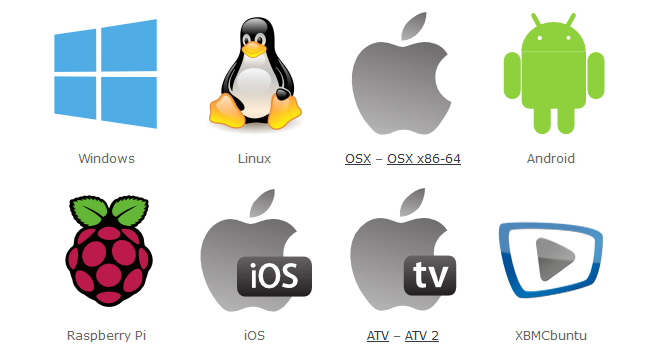
今回、このXBMCを活用したHTPCを組んでみました。
XBMCとUbuntuを合体させたOS「XBMCbuntu」という便利なOSがあるのですが、当方の環境ではうまくインストールできなかったため、通常のUbuntuを入れそこにXBMCをインストールしてみました。
UbuntuにXBMCをインストールするのはとても簡単で、「Ubuntuソフトウェアセンター」で"XBMC"と入れ検索し、あとはインストールボタンを押すだけ。
初期状態では英語表示になっており、日本語に変更するにはいくつか手順がありますがここでは割愛します。検索すれば手順はすぐに見つかると思います。
HTPCの電源を入れると自動でXBMCを起動するよう設定すると便利です。
自動でソフトウェアを起動させる方法は以下のページを参考にしました。
http://kledgeb.blogspot.jp/2012/10/ubuntu-1210_26.html
これで電源を入れれば自動でXBMCが起動し、キーボードやマウスがなくてもリモコンから操作できるようになります。
さて、ここからがXBMCの凄いところ、XBMCはiPhoneやAndroidのスマートフォンをリモコンとして使用することができるんです。
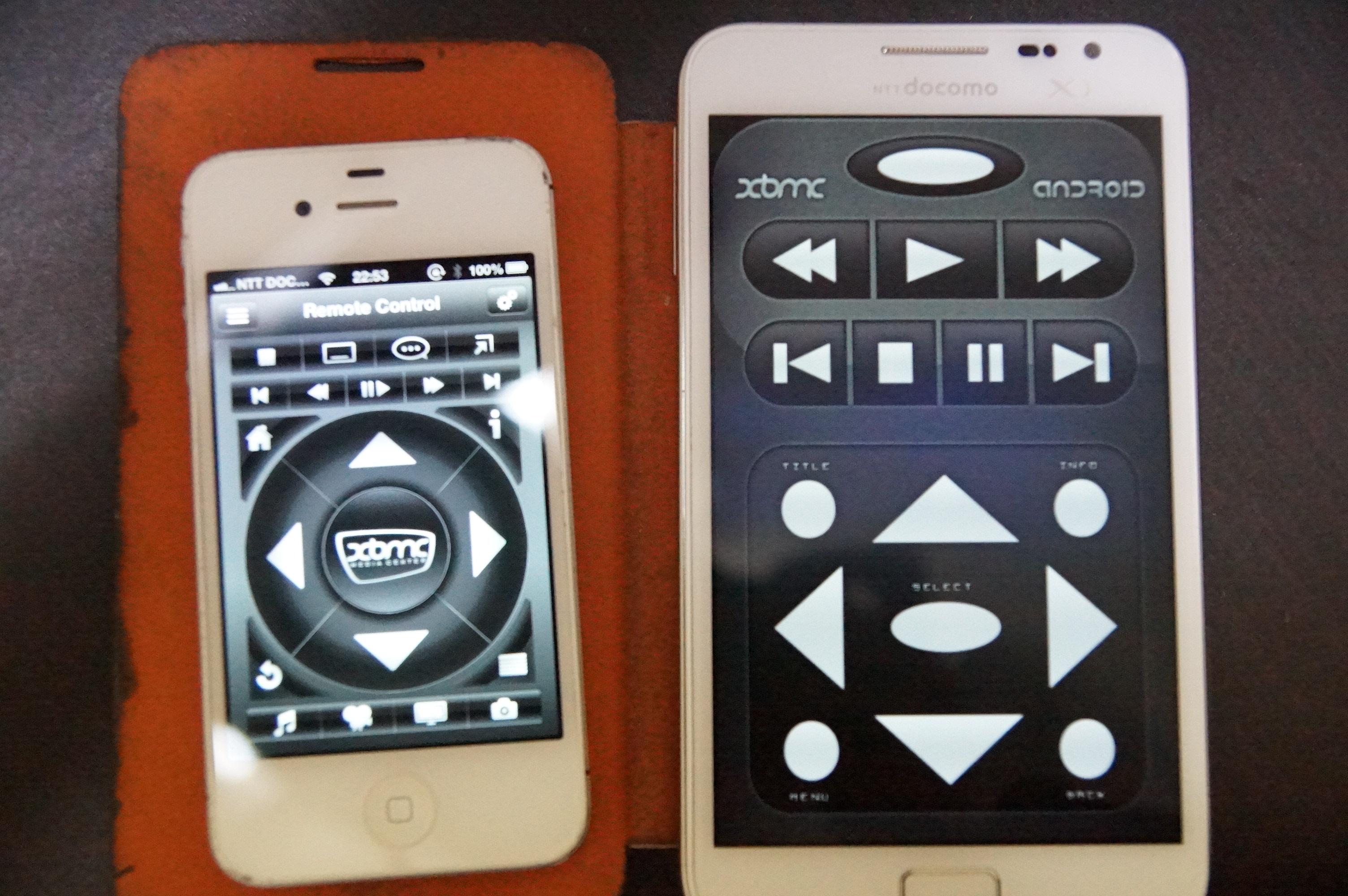
iOS版とAndroid版を入れてみました。いずれもApp StoreおよびPlayストアから公式のアプリをインストールすることができます。
iOS版に比べるとAndroid版は機能がいくらか少ないようです。代わりにAndroidでは非公式なXBMCリモコンソフトウェアが充実しており、いろいろ使ってみたところ「yaste」というソフトウェアが便利でした。
さて、肝心の機能ですが、申し分ないほどたくさんの機能が備わっています。
まず動画再生について、コーデックを別途用意することなくほとんどの動画を再生することが可能です。
驚いたのはDVDをISOでバックアップしたファイルも読み込めるということ。
ローカルのハードディスクだけでなくネットワーク上のファイルも再生可能。
アドオンを追加すればYoutubeの動画を再生することだってできてしまいます。
もちろん動画だけでなく、写真閲覧や音楽再生も可能です。
しかも今何を再生しているかはスマートフォンにインストールしたリモコンアプリに表示されるなどまさに至れり尽くせりです。
設定もリモコンアプリからすべて可能なうえ、CPUの温度や使用率、IPアドレスなどのネットワーク情報なども見ることができるので、本当にこのソフトウェアだけですべてを管理することが可能です。
もし大型テレビやプロジェクターをお持ちならぜひこのXBMCをインストールしたHTPCを用意してみてください。本当におすすめです。
-
購入金額
0円
-
購入日
2013年頃
-
購入場所
KoSさん
2013/10/13
かるびさん
2013/10/13
そのはずなんですが、うちの環境でAirPlayやろうとするとなぜかフリーズしてしまう謎減少に頭を悩ましてます・・・(苦笑)